Nem og hurtig Android Root-guide

Efter at have rootet din Android-telefon har du fuld systemadgang og kan køre mange typer apps, der kræver root-adgang.
Ved du ikke, hvordan du planlægger en e-mail i Outlook? Læs videre for at lære de trinvise metoder til at planlægge en e-mail i Outlook.
Hvor mange gange er det sket for dig, at du har sendt en e-mail og fortrudt, at du ikke har brugt mere tid på at skrive den?
Og hvor mange gange er din e-mail gået tabt i modtagerens indbakke på grund af en tidszone-uoverensstemmelse?
Alle disse problemer kan løses med én funktion: planlægning af en e-mail. Hvis du er en Outlook-bruger, lad os lære, hvordan du planlægger en e-mail i Outlook.
Outlook e-mail-planlægning er nødvendig af forskellige årsager. For det første kan du skrive en e-mail på dit passende tidspunkt og planlægge det til det bedste tidspunkt for modtageren.
Hvis du pludselig husker at skrive en e-mail, kan du gøre det med det samme og planlægge det til senere i stedet for at oprette en påmindelse for den opgave.
Planlægning af en e-mail giver dig også lidt tid, hvis du vil ændre mening senere.
Hvis du skriver en e-mail, der beskriver utilfredshed med et eller andet projekt eller en tjeneste, er e-mail-planlægning den bedste mulighed. Hvis tingene forbedres inden det planlagte tidspunkt, kan du slette den e-mail.
Nogle gange træffer vi straks en beslutning, men vil have den anden part til at tro, at vi tog os tid til at tro og skrev beslutningen i e-mailen.
I dette tilfælde vil e-mail-planlægning hjælpe dig med at afslutte e-mailen med det samme og få modtageren til at tro, at du har sendt den efter nogle timer eller dage.
Kan Outlook planlægge e-mails?
Da de fleste mennesker er opmærksomme på Gmails e-mail-planlægningsfunktion , vil de også gerne vide, kan jeg planlægge e-mails i Outlook?
Svaret er ja. Du kan planlægge Outlook-e-mails til senere på webappen, Windows, Mac, Android og iOS.
Mens du bruger webversionen af Outlook-e-mail, er det sådan, du kan planlægge Outlook-e-mails.
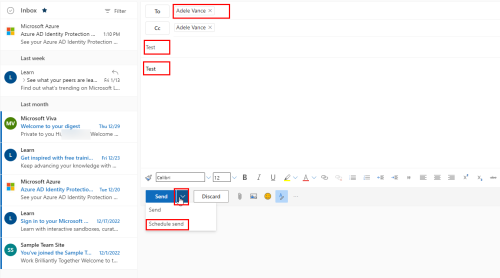
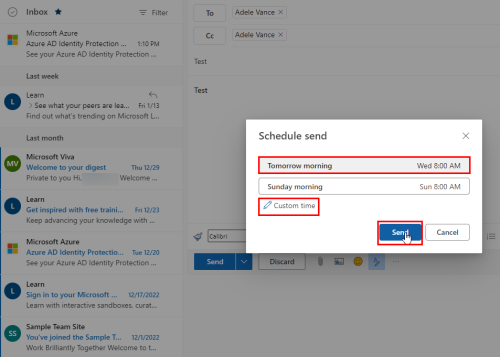
Da e-mailen ikke er blevet sendt, vil du ikke finde disse i dine Sendte elementer . E-mailen vil være i Kladder .
Når du åbner den, kan du se dens planlagte dato og klokkeslæt nævnt over modtageradressen.
Som Windows-bruger kan du også planlægge din Outlook-e-mail i Outlook-appen. Trinene er dog forskellige fra ovenstående metode.
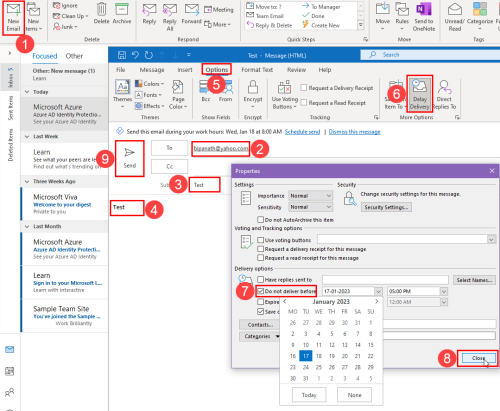
E-mailen er planlagt. Besøg din Udbakke- mappe for at redigere eller annullere denne e-mail.
Hvis du bruger Outlook til Mac til e-mail-kommunikation, kan du nemt planlægge en Outlook-e-mail. Følgende metode passer til 2016-, 2019- og 2021-versioner af Outlook til Mac.
Du vil blive skuffet, hvis du forventer at bruge e-mail-planlægningsfunktionen i Outlook-appen på din iPhone eller iPad. Desværre tilbyder Microsoft endnu ikke en e-mail-planlægningsfunktion på sin iOS Outlook-app.
Men ved at bruge den indbyggede Mail-app på iPhone eller iPad, der kører på iOS16, kan du planlægge en e-mail i Outlook. Følg disse trin for at gøre det.
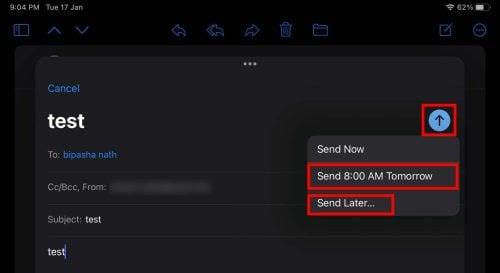
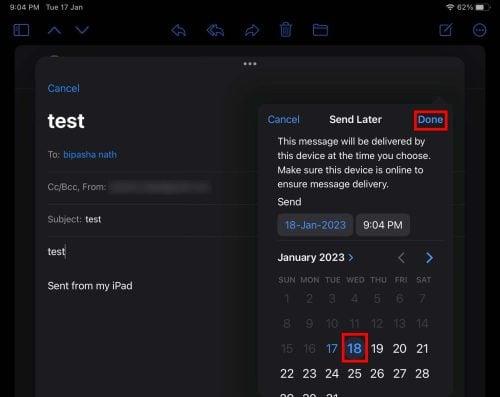
For at denne metode skal fungere, skal din iPhone eller iPad-enhed være tændt på det planlagte tidspunkt.
Selv på Android-smartphones tilbyder Outlook ikke en e-mail-planlægningsfunktion. Men den gode nyhed er, at du kan tilføje din Outlook-e-mail-konto til Gmail-appen og bruge denne funktion.
Ikke desto mindre skal du tilføje din Outlook-e-mail til Gmail-kontoen fra en computer. Når den er tilføjet, skal du bruge den indbyggede e-mail-planlægningsfunktion i Gmail Android-appen.
Hvis du spekulerer på, om du kan outlook planlægge e-mails, er svaret ja. Det næste spørgsmål i dit sind er, hvordan du planlægger en e-mail i Outlook.
I denne artikel diskuterede vi, hvordan man planlægger afsendelse af e-mail i Outlook. Vi nævnte forskellige trin for forskellige enheder, så du kan udføre denne opgave effektivt.
Hvis du har problemer med at udføre disse trin, så lad os det vide i kommentaren. Glem heller ikke at tjekke løsningerne på problemer, der ikke kan sende e-mails til kontaktlister .
Efter at have rootet din Android-telefon har du fuld systemadgang og kan køre mange typer apps, der kræver root-adgang.
Knapperne på din Android-telefon er ikke kun til at justere lydstyrken eller vække skærmen. Med et par enkle justeringer kan de blive genveje til at tage et hurtigt billede, springe sange over, starte apps eller endda aktivere nødfunktioner.
Hvis du har glemt din bærbare computer på arbejdet, og du har en vigtig rapport, du skal sende til din chef, hvad skal du så gøre? Brug din smartphone. Endnu mere sofistikeret, forvandl din telefon til en computer for at multitaske lettere.
Android 16 har låseskærmswidgets, så du kan ændre låseskærmen, som du vil, hvilket gør låseskærmen meget mere nyttig.
Android Picture-in-Picture-tilstand hjælper dig med at formindske videoen og se den i billede-i-billede-tilstand, hvor du ser videoen i en anden brugerflade, så du kan lave andre ting.
Det bliver nemt at redigere videoer på Android takket være de bedste videoredigeringsapps og -software, som vi nævner i denne artikel. Sørg for, at du har smukke, magiske og stilfulde billeder, som du kan dele med venner på Facebook eller Instagram.
Android Debug Bridge (ADB) er et kraftfuldt og alsidigt værktøj, der giver dig mulighed for at gøre mange ting, f.eks. finde logfiler, installere og afinstallere apps, overføre filer, roote og flashe brugerdefinerede ROM'er og oprette sikkerhedskopier af enheden.
Med automatiske klik-applikationer behøver du ikke at gøre meget, når du spiller spil, bruger applikationer eller bruger opgaver, der er tilgængelige på enheden.
Selvom der ikke findes nogen magisk løsning, kan små ændringer i, hvordan du oplader, bruger og opbevarer din enhed, gøre en stor forskel i at bremse batterislid.
Den telefon, som mange elsker lige nu, er OnePlus 13, fordi den udover overlegen hardware også besidder en funktion, der har eksisteret i årtier: den infrarøde sensor (IR Blaster).







